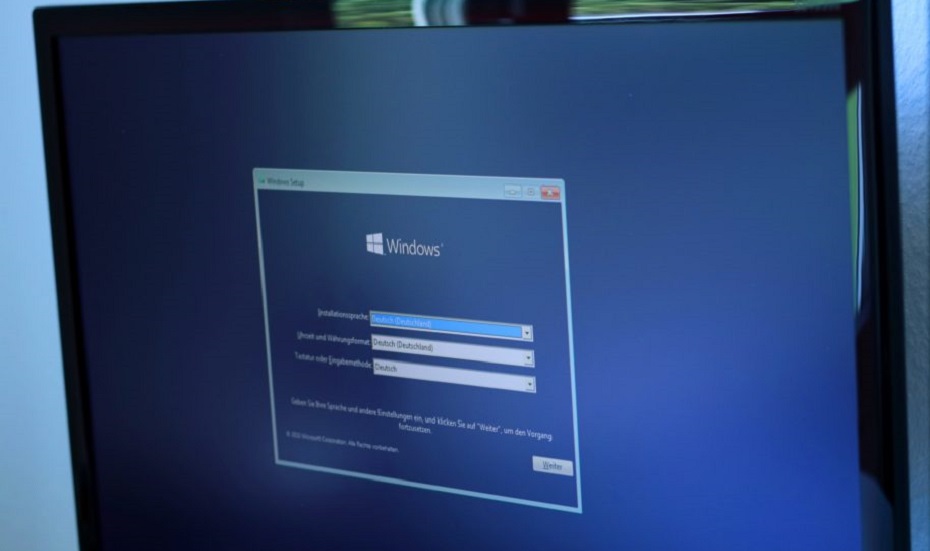Egal ob du gerne zockst, Bilder und Videos bearbeitest oder deinen Monitor nur für Office-Anwendungen benutzt: Der Monitor-Dschungel ist riesig und unübersichtlich. Wie du ihn aber trotzdem überwinden kannst, erfährst du hier.
Zu Beginn musst du herausfinden, für welchen Zweck du deinen neuen Monitor hauptsächlich nutzen wirst. Dadurch kannst du sehr gut eingrenzen, was für dich wirklich in Frage kommt. Hier gelangst du direkt zu den jeweiligen Anwendungsbereichen:
- Anwendungsbreich Office
- Anwendungsbreich Gaming
- Anwendungsbreich Bild- und Videobearbeitung
- Anwendungsbereich „Allrounder“
Desweiteren erhältst du in diesem Beitrag Tipps zur Bildschirmgröße, zu unterschiedlichen Schnittstellen und tiefergehende Erläuterungen zu einzelnen Paneltechnologien:
Was ist dein Einsatzzweck?
Es gibt leider keinen Monitor, der alle Anwendungsbereiche gleich gut abdecken kann. Deshalb solltest du dir als Kaufkriterium unbedingt überlegen, für welchen Haupteinsatzzweck du deinen Monitor nutzen möchtest. Unabhängig davon, solltest du dir auch Gedanken über deine Wunschgröße machen.
Anwendungsbreich Office
Wenn du sehr viel Zeit vor dem Bildschirm verbringst, sollte auf jedenfall die Ergonomie und Blickwinkelstabilität im Vordergrund stehen. Der Monitor sollte höhenverstellbar sein, sodass du ihn dir individuell an deine Sitzposition anpassen kannst. Beim Betrachten von langen Texten, könnte auch die Pivot-Funktion für dich ein Kriterium sein. Dieses Feature ermöglicht, dass das Display hochkant in den Portrait-Modus gedreht werden kann.

Das Display sollte entspiegelt und matt sein, damit dich keine Reflexionen oder Spiegelungen bei der Arbeit stören. Als Panel-Technologie eignet sich daher IPS oder VA, da dort die Blickwinkeleigenschaften und die Farbdarstellung am besten gegeben sind. Um deine Augen zu schonen und Ermüdungserscheinungen zu verringern, sollte der Monitor Flicker-free und Blaulichtfilter integriert haben. Da du einen Großteil vor dem Bildschirm verbringst, sollte dieser optimalerweise einen geringen Stromverbrauch haben.
Die Bildschirmgröße und Auflösung solltest du nach deinem persönlichen Geschmack auswählen. Wichtig ist nur, dass mit steigender Zollzahl auch die Anzahl der Pixel zunehmen sollte, damit nicht die Schärfe und der Detailgrad verloren geht. Das Format 16:10 eignet sich am besten, da mehr Platz in der Höhe gegeben ist und ein Dokument fast vollständig in voller Größe angezeigt werden kann.
- höhenverstellbar
- neigbar und drehbar
- Blaulichtfilter- und Flicker-free Funktion
- IPS- oder VA-Paneltechnologie
- Energieparmodus vorhanden oder gute Energieklasse
- 16:10 Format
Anwendungsbereich Gaming
Wenn du deinen Monitor vor allem zum Zocken verwenden möchtest, dann solltest du auf jeden Fall eine leistungsstarke Gaming-Grafikkarte besitzen, die für Spiele optimiert ist und so den Monitor voll ausreizen kann. Wenn du diese nicht hast, wird das Spielerlebnis durch einen neuen Gaming-Monitor nicht besser.
Bei der Wahl des Monitors solltest du unbedingt auf die Bildwiederholrate und Reaktionszeit achten.

Die Bildwiederholrate sollte mindestens 75Hz sein, besser sind aber 144Hz oder mehr. Wer nicht allzu viel Geld für einen Gaming-Monitor ausgeben möchte, sollte sich entweder für eine hohe Auflösung mit 4K entscheiden, dafür aber eine geringe Hertzzahl in Kauf nehmen oder eine geringere Auflösung wählen, aber dafür eine hohe Hertzzahl. Ein guter Kompromiss zwischen Auflösung und Hertzzahl, was noch bezahlbar wäre, ist WQHD und 144Hz bzw. 165Hz oder 240Hz.
Die Reaktionszeit sollte 5ms nicht überschreiten, da das Bild bei schnellen Mausbewegungen sonst verschwimmt.
Um einen geringen Input-Lag zu haben, sollte am besten ein TN-Panel verwendet werden. Jedoch muss hier auf perfekte Kontraste und Farben verzichtet werden. VA-Panels haben zwar nicht ganz so einen geringen Input-Lag , wären aber ein solider Mittelweg, wenn du nicht auf natürliche und satte Farben verzichten möchtest. Die Entscheidung liegt hier also zwischen Geschwindigkeit oder besserer Bildqualität.
Einige spezielle Gaming-Monitore besitzen spezielle Technologien, um den Monitor an die vorhandene Grafikkarte anzupassen. Dazu zählen beispielsweise die Features FreeSync von AMD bzw. G-Sync von NVIDIA. Diese sind jeweils nur mit dem einen Grafikkarten-Hersteller nutzbar. Das bedeutet, du solltest dir jetzt schon Gedanken machen, ob du in naher Zukunft vielleicht deinen Grafikkarten-Hersteller wechseln wirst.
Ansonsten gilt es zu schauen, was der jeweilige Monitor sonst noch für Funktionen bereitstellt, die dein Gaming-Erlebnis besser machen können. Manches davon kann nützlich sein, wie zum Beispiel speicherbare Monitor-Settings für verschiedene Spiele, anderes eher weniger. Curved-Monitore sind in der Spieleszene immer mehr im Kommen und du solltest auch hier unbedingt einen Blick darauf werfen. Durch das breite Blickfeld hat man das Gefühl, direkt im Geschehen zu sein.
Erklärung Bildwiederholrate, Reaktionszeit, Input-Lag, WQHD, FPS
Erklärung Bildwiederholrate
Diese gibt an, wie viel Mal pro Sekunde das Display sein dargestelltes Bild aktualisiert. Gemessen wird diese Häufigkeit oder Frequenz in Hertz (Hz). Bei einer Bildwiederholrate von 144Hz, wird das Bild also 144 Mal pro Sekunde aktualisiert. Dies kann zu einem flüssigeren Bilderlebnis und eventuell zu höheren FPS führen. Weitere Informationen hierzu findest du auch bei Intel.
Erklärung Reaktionszeit
Ist die Zeit in der ein Pixel die Farbe wechselt.
Erklärung Input-Lag
Gibt die Zeit an, in der Informationen zwischen Computer und Bildschirm ausgetauscht werden.
Erklärung WQHD
WQHD (Wide Quad High Definition) ist eine Displayauflösung und beträgt 2560×1440 Pixel. Es definiert also ein 16:9-Format.
FPS oder Frame-Rate
der FPS-Wert gibt an, wie viele Bilder pro Sekunde auf deinem Bildschirm angezeigt werden können. Davon hängt letzendlich auch ab, wie flüssig dein Game läuft. Ziel ist es deshalb hohe FPS-Werte zu erreichen, mehr dazu auch bei Chip.
Monitor Features für das Gaming
Das sind Funktionen, die der Monitor unterstützt, damit er besser auf die verwendete Grafikkarte optimiert wird. Diese Optionen können eingeschaltet werden, sodass der Bildschirm sich automatisch auf die Grafikkarte anpasst. Detaillierte Informationen findest du auch hier.
Adaptive Sync
passt die Bildwiederholfrequenz des Monitors an die der Grafikkarte ausgegebenen Bilder an.
Tearing
so wird ein Effekt bezeichnet, bei dem horizontal und/oder vertikal Einzelbilder an ein oder mehreren Stellen zerreißen.
Freesync für AMD-Grafikkarten
versucht Tearing zu verhindern, indem die Bildwiederholfrequenz des Monitors und Framerate des Spiels synchron bleiben. Freesync funktioniert nur bei AMD-Grafikkarten.
G-Sync für Nvidia-Grafikkarten
versucht Tearing zu verhindern, indem die Bildwiederholfrequenz des Monitors und Framerate des Spiels synchron bleiben. G-Sync funktioniert nur bei Nvidia-Grafikkarten.
- mindestens Full-HD
- kurze Reaktionszeiten unter 5ms
- mindestens 75Hz
- ab 24 Zoll
- verstellbarer Fuß
- Features, wie FreeSync, G-Sync, Adaptive Sync
- Curved-Monitor als interessante Option
Anwendungsbereich Bild- und Videobearbeitung
Hier geht es nicht um Nutzer*innen die nur gelegentlich ihre Urlaubsbilder bearbeiten, sondern um Profis die damit ihr Geld verdienen. Für diese Zielgruppe ist eine farbgetreue Darstellung des Bildes unerlässlich.
Ein Profi-Grafikmonitor sollte deshalb auch eine Hardware-Kalibrierung ermöglichen und den nötigen Farbraum möglichst zu 100 Prozent darstellen können, egal ob sRGB oder Adobe RGB.

Grafik-Monitore sollten auf jedenfall vor der ersten Benutzung kalibriert werden, um eine hohe Farbgenauigkeit zu erreichen. Wie oft danach eine Re-Kalibrierung erfolgt, kann man nicht pauschal sagen und ist abhängig von der Benutzung. Aber klar ist, wenn der Bildschirm öfter kalibriert wird, kann immer eine sehr hohe Farbgenauigkeit beibehalten werden. Zu den bekanntesten Marken im Bereich der professionellen Bildbearbeitung zählen NEC und EIZO, die eine spezielle Grafikmonitor-Serie anbieten. Leider hat das auch seinen Preis und ist für die meisten einfach zu teuer. Wenn du trotzdem ein farbgenaues Bild erhalten möchtest, egal ob durch Hardware- oder Software-Kalibrierung, dann solltest du unbedingt hier vorbeischauen.
Im Videosektor gibt es auch einige spezielle Dinge zu berücksichtigen. Wichtig ist hier auf die Bildfrequenz zu achten: 24Hz, 50Hz und 60Hz sollte ohne Bildruckler dargestellt werden können. Bei manchen Videoschnitt-Monitoren ist zusätzlich ein Deinterlacer eingebaut, der es möglich macht Halbbilder in passende Vollbilder umzuwandeln. Das Format sollte hier 16:9 oder 21:9 sein, wobei 21:9 mehr Platz für die Timeline beim Schnitt schafft.

Bei der Bilddarstellung sollten die Farbräume Rec. 709 und DCI-P3 möglichst zu 100 Prozent dargestellt werden können. HDR sollte auch unterstützt werden, da dies immer wichtiger wird. Die Auflösung des Monitors richtet sich an die zu bearbeitenden Inhalte. Bei 4K Material sollte der Monitor auch eine 4K Auflösung besitzen.
- mindestens Full-HD, aber höher wäre hier besser
- hohe Farbraumabdeckung
- Hardware-Kalibrierung möglich
- min. 24 Zoll, aber eher größer
- IPS-Panel
- Kontrastwert von mindestens 1000:1
Anwendungsbereich „Allrounder“
Diese Art von Monitore sind im Grunde für verschiedene Aufgaben geeignet, aber in keinem Bereich eben bestens.
Die Ausstattungsmerkmale bewegen sich hier zwischen einem Office-Monitor und einem Gaming-Display. Oft werden IPS- oder VA-Panels eingesetzt, die über eine hohe Blickwinkelstabilität und Farbtreue verfügen.

Wenn du also gelegentlich zockst und manchmal auch Bilder oder Videos bearbeitest, dann solltest du dich unbedingt mal nach diesen Monitoren umschauen. Sie erzielen meist eine gute bis befriedigende Leistung in allen Bereichen. Du wirst aber keinen Monitor finden, der für die professionelle Bildbearbeitung und gleichzeitig höchsten Gaming-Ansprüche verwendet werden kann.
- IPS- oder VA-Panel
- evtl. ergonomisch, also höhenverstellbar und neigbar
- min. 60Hz
- ab 24 Zoll
Bildschirmgröße
Die Größe deines Displays ist ein weiterer wichtiger Faktor bei deiner Kaufentscheidung. Das am weit verbreitetste Format ist 16:9, damit kann man auf jeden Fall nichts verkehrt machen. Bei der Größe des Monitors kommt es auf den persönlichen Geschmack an. Heutzutage sollten Monitore aber mindestens 24-Zoll groß sein, was einer Breite von 55cm entspricht. Ein 27-Zoll-Monitor ist dagegen knapp 60cm breit. Der Berufsverband der Augenärzte rät, dass zwischen Augen und Monitor 50 bis 80 cm Platz sein sollte. Die Größe hängt also auch vom Schreibtischplatz und Sitzabstand ab.
Anhand der Größe sollte sich auch die Auflösung anpassen, sodass die Pixeldichte nicht zu gering wird. Die Pixeldichte von Displays gibt den Grad des Auflösungsvermögens an, dieser wird in dpi (Dots per Inch) bzw. ppi (Pixel per Inch) angegeben. Tipps wie du feststellen kannst, welche Auflösung subjektiv gesehen zu deinem Betrachtungsabstand passt, findest du hier.
- Bei 24 Zoll reicht Fulll-HD (1920 x 1080 Pixel)
- Ab 27 Zoll bis 31 Zoll mindestens WQHD (2560 x 1440 Pixel)
- Ab 31 Zoll: 4k (3840 x 2560 Pixel)
Schnittstellen eines Monitors
Bevor du dich schlussendlich für ein Modell entscheidest, solltest du dir unbedingt noch die vorhandenen Schnittstellen anschauen.
Heutzutage sollte in der Regel ein Displayport Anschluss mit der Version 1.2 oder 1.4 vorhanden sein. Dieser kann Ultra HD-Signale mit 60Hz ausgeben. Für den Office-Gebrauch, sowie bei Auflösungen geringer als 4K, reicht meist auch ein HDMI Anschluss aus.
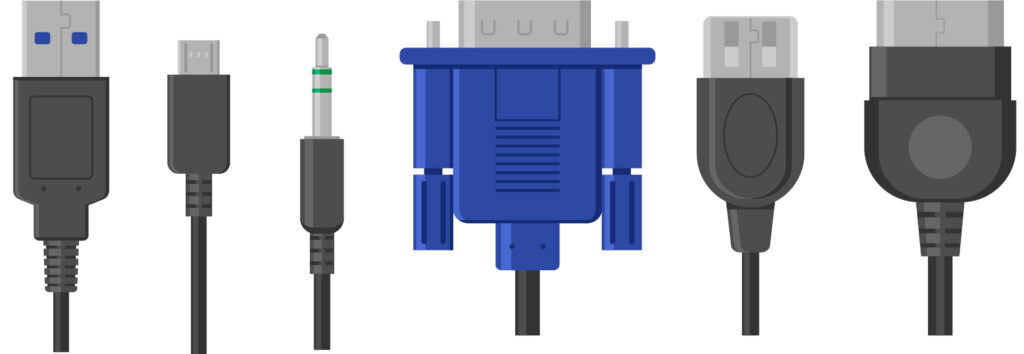
Soll ein Notebook an den Monitor angeschlossen werden, so sollte der Monitor über einen USB-Typ-C Anschluss verfügen. Wichtig ist hier, dass Power Delivery bis 100 Watt, sowie USB-Datentransfergeschwindigkeit unterstützt wird. Apple-User sollten Ausschau nach einem Thunderbolt 3-Port halten, über diese Schnittstelle können Strom, sowie Daten übertragen werden. Wenn du unbedingt ein analoges Gerät anschließen möchtest, solltest du auf einen DVI-Anschluss achten, dieser kann digitale, als auch analoge Signale verarbeiten. USB- und Audioanschlüsse sind bereits Standardausstattung in neuen Monitoren.
Falls du überlegst deinen Monitor an der Wand oder einem Monitorarm zu befestigen, musst du unbedingt auf die Vesa Norm achten. Die Vesa Norm ist ein Standard der verwendet wird, um Bildschirme an Monitorhalterungen zu befestigen. Jedoch funktioniert dies nur, wenn sowohl der Monitor, als auch die Halterung einheitlich genormte Abstände der Bohrlöcher besitzen. Man klassifiziert diese Normen, je nach Bildschirmgröße und Gewicht.

Zu den gängigsten Montage-Schnittstellen gehören Vesa Mis-D, Vesa Mis-E und Vesa Mis-F. Am besten, du findest also vor dem Kauf heraus, ob der Monitor einen genormten Vesa Anschluss besitzt und was für eine Klassifizierung er hat. Weiter detailliertere Informationen hierzu, findest du auch direkt auf der Webseite von Vesa. Außerdem kannst du dort eine PDF downloaden, dass dir bei der Suche der passenden Monitorhalterung hilft.
Panel-Technologien
In jedem Elektrofachmarkt findet man Flachbildschirme, welche sich jedoch oft in der Art des Displaytyps unterscheiden. Liquid Chrystal Displays, kurz LCDs werden in fast jedem Monitor verwedet. Im folgenden Abschnitt bekommst du einen Überblick, über die verschiedenen Technologien, die mit der LCD-Technik arbeiten. Die bekanntesten sind TN-, VA-, und IPS-Panels. Diese unterscheiden sich durch die Art und Weise, wie einzelne Pixel mit Licht umgehen.
OLEDs sind die Ausnahme, da hier keine Hintergrundbeleuchtung verwendet wird, sondern die Dioden selbst leuchten.
Der verbaute Paneltyp ist ein entscheidender Faktor bei der Monitorwahl. Wenn du deinen Einsatzzweck kennst, ist meist auch die Wahl des Panel-Typs klar.
Funktionsweise eines LCD-Monitors
Im Prinzip ist das Panel in viele kleine Pixel aufgeteilt. Die Pixel besitzen Flüssigkristalle, die sich beliebig ausrichten können, wodurch mehr oder weniger viel Licht durchgelassen werden kann. Jedes Pixel liegt in den Grundfarben grün, rot und blau vor. Daraus können alle möglichen Farben gemischt werden. Um das Bild sichtbar machen zu können, befindet sich eine Hintergrundbeleuchtung im Display. Heutzutage besteht die Hintergrundbeleuchtung nicht mehr aus einer Kathodenanordnung, sondern aus Leuchtdioden, kurz LEDs. Diese sind deutlich sparsamer.
TN-Panels
Das TN-Panel steht für Twisted Nematic (verdrillte nematische Flüssigkristalle) und gehört zur gängigsten Art der LCD-Monitore. Jeder Pixel besteht aus einem stäbchenförmigen Flüssigkristall, die durch LEDs dauerhaft im Hintergrund beleuchtet sind. Umso höher die anliegende Spannung ist, desto stärker bewegen sich die Stäbchen senkrecht zur Bildebene. Dadurch kann das Licht immer weniger durchscheinen und es entsteht ein dunkler Pixel, der aber nicht ganz einem echten Schwarz entspricht, da immer noch etwas Licht durchscheinen kann.
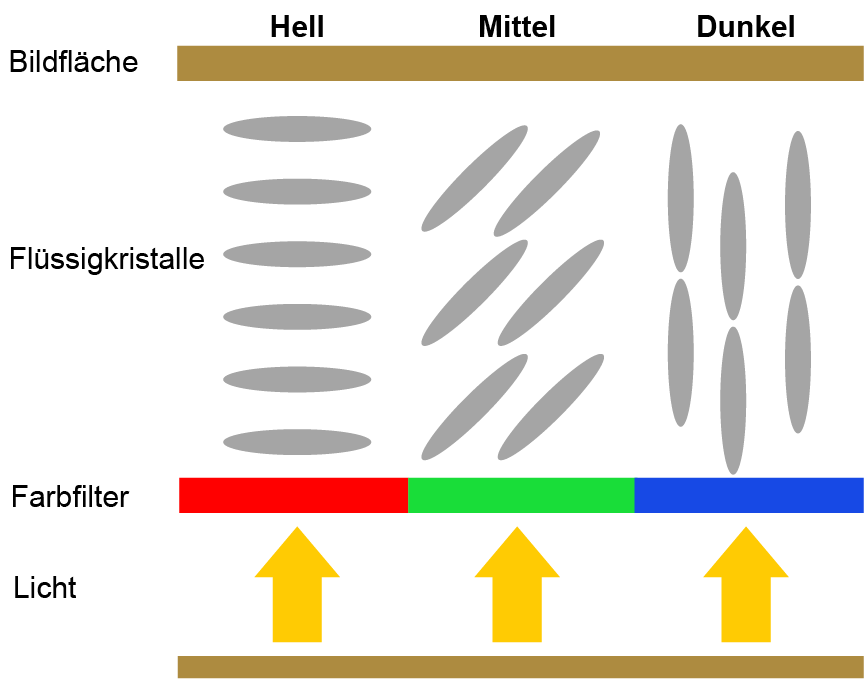
- reaktionsschnell
- günstig in der Anschaffung
- geringer Stromverbrauch
- Keine Blickwinkelstabilität, dadurch Farbverfälschungen
- schlechtere Farben
- schlechterer Kontrast
IPS-Panels
Das IPS-Panel steht für In-Plane-Switching (Wechsel in der Ebene) und gehört zu den LCD-Monitoren. Die Flüssigkristalle sind hier parallel übereinander angeordnet und schalten durch Drehung in der Ebene. Wenn eine Spannung angelegt wird, liegen die Kristalle genau auf der Polarisationsrichtung des eintretenden Lichtes und absorbieren dieses, dadurch wird es dunkel. Das Schwarz, ist um einiges dunkler als bei TN-Panels. Bei Spannungsabnahme rotieren die Flüssigkristalle immer weiter aus der Polarisationsrichtung des Lichtes heraus, so kann immer mehr Licht die Schicht passieren. Da die Drehung nur in horizontaler Ebene stattfindet, also immer in der gleichen Perspektive zum Auge liegt, ergibt sich eine hohe Blickwinkelstabilität.
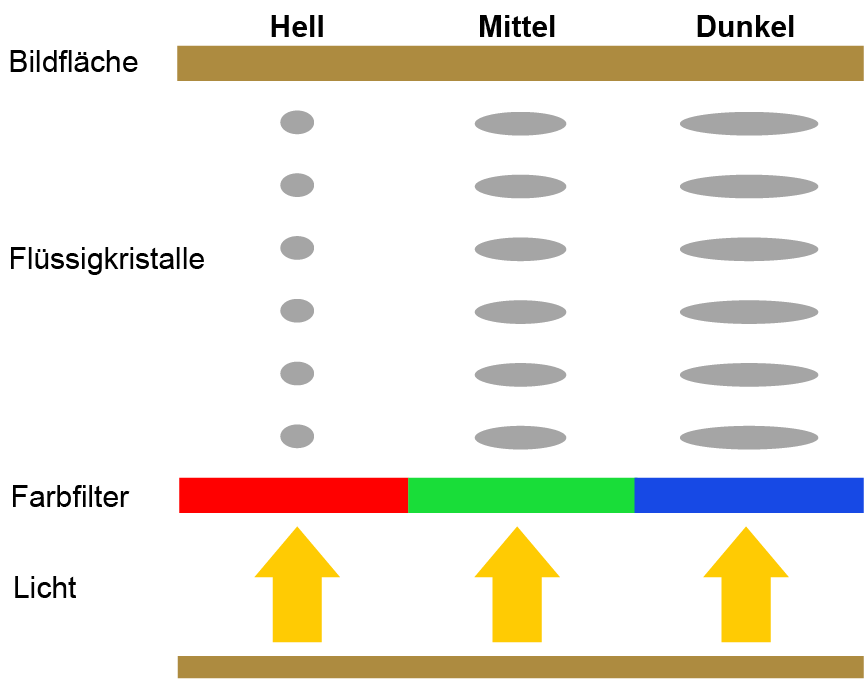
- Blickwinkelstabilität der Farben, dadurch keine Farbverfälschungen
- guter Kontrast
- hohe Farbtreue, Bilder und Filme sehen satter und natürlicher aus
- nicht so hohe Reaktionszeiten
- teurer als TN- und VA-Panels
- höherer Stromverbrauch
VA-Panels
Das VA-Panel steht für Vertical-Alignment (Vertikaler Abgleich) und gehört zu den LCD-Monitoren. Bei dieser Technik sind Flüssigkristalle innerhalb der Zeile vertikal angeordnet. Wenn Spannung angelegt wird, drehen sich die Kristalle horizontal, bis kein Licht mehr durchgelangen kann. Dadurch erzielen VA-Panels die besten Schwarzwerte im Vergleich zu anderen LCD-Monitor-Panel Arten. VA-Panels versuchen im Prinzip die Mängel von IPS- und TN-Panels auszugleichen.
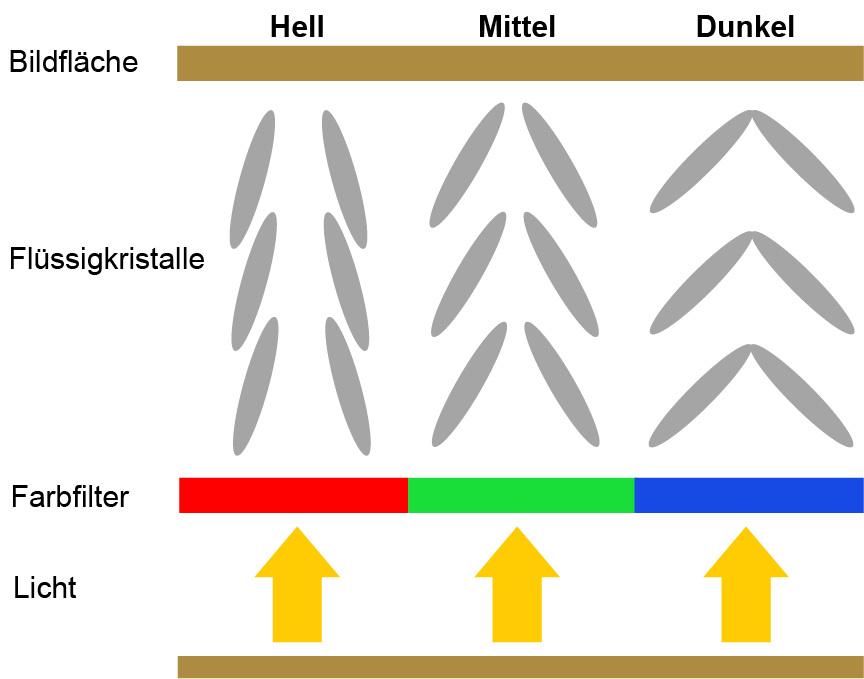
- Blickwinkelstabilität der Farben, aber Betrachtungswinkel schlechter als bei IPS
- gute Farben, bei IPS aber besser
- bester Schwarzwert und Kontrast
- Reaktionszeiten langsamer, als bei TN-Panels
- etwas teurer als TN-Panels
- höherer Stromverbrauch
Quantum Dots (QLEDs)
QLED-Panels, Quantum Dots, zählen ebenfalls zu den LCD-Monitoren, in denen LEDs als Hintergrundbeleuchtung eingesetzt werden. Winzig kleine Minipartikel, die Quantom Dots, befinden sich innerhalb der Beschichtung vor den LEDs. Sie dienen dazu, das erzeugte Licht der LEDs und andere Farbunreinheiten auszugleichen. LEDs erzeugen anfangs blaues Licht, erst in Kombination mit einer gelblichen Phosphorschicht, entsteht weißes Licht. Die Subpixel Rot, Grün und Blau färben es schlussendlich, sodass ein Bild entsteht.
Die Bezeichnung QLED ist eine Technologie von Samsung, die auf den bereits bestehenden Technologien von TN- und Va-Panels aufbaut. Quantum Dots werden als Kombination mit bereits bestehenden Technologien der LCD-Monitor-Panel Arten verwendet, sodass unter anderem eine Verbesserung der Farbraumabdeckung möglich gemacht wird. Mehr Informationen hierzu, findest du auch auf Computer Bild.
- präzisere Farben
- Farben erscheinen kräftiger und farbechter
- kann größeres Farbspektrum abdecken
- Bildschirm deutlich heller als bei LCDs ohne Quantum Dots
- bessere Energieeffizienz
- eignet sich für HDR-Inhalte mit hohen Kontrasten
- günstiger als OLED-Panels
- teurer als andere LCD-Panels
- Kontrast geringer als bei OLED
- erreichen keinen absoluten Schwarzwert in der Darstellung
Definition HDR
High-Definition-Range ermöglicht, dass Inhalte mit einem hohen Kontrastumfang nicht an Details verlieren. HDR kann einen größeren Dynamikbereich, vom dunkelsten bis zum hellsten Farbton, anzeigen.
OLEDs
OLED-Panels, Organic Light Emitting Diodes, sind eine andere Art der Displaytechnologie. Bei dieser Technik gibt es keine Hintergrundbeleuchtung. Organische Leuchtdioden erzeugen selbst das farbige Bild. Die einzelnen Pixel können ein- und ausgeschaltet werden, was einen höheren Kontrast als LCDs ermöglicht. Aktuell gibt es aber noch wenig Monitore, die die OLED Technik verwenden, da es sehr kostenintensiv in der Herstellung ist.
- perfekte Schwarzwerte
- sehr natürliche Farben
- verbrauchen weniger Strom als LCDs
- großes Problem bei Standbildern, mit der Zeit können Einbrenneffekte verursacht werden
- leuchten weniger hell als LEDs
- kürzere Lebensdauer
- verlieren mit der Zeit an Leuchtkraft und Farbechtheit
- teurer als LCDs
Fazit
Wenn du dir vor dem Kauf eines neuen Monitors klar machst, was dein Haupteinsatzzweck ist, dann kannst du dir überlegen welche Kriterien für dich wichtig sind. Es lässt sich einfach nicht pauschal sagen, welches Display für alle Bereiche optimal geeignet ist. Oft leidet die Bildqualität, Reaktionszeit oder die Bildwiederholrate darunter. Einfacher lässt sich hingegen entscheiden, ob bestimmte Features notwendig sind, oder doch nur eine Spielerei, die weggelassen werden kann. Die Unterstützung einer Hardware-Kalibrierung, würde beispielsweise bei einem Office-Nutzer wenig Sinn machen und den Preis nur unnötig in die Höhe treiben.
Wichtig ist also letztendlich, dass der Monitor die eigenen Anforderungen erfüllt und preislich im Rahmen bleibt. Du kannst dazu auch, unabhänigig wo du letzendlich kaufst, ein Fachgeschäft aufsuchen und dir die Monitore im Vergleich anschauen. Dadurch erhälst du einen guten Überblick, was für dich in Frage kommen könnte.
Lust auf weitere spannende Artikel zum Thema Computer?
Textquellen
- Monitor-Kaufberatung 2021 – mindfactory
- So finden Sie den perfekten Monitor – pcwelt
- Was sind die Vor- und Nachteile von TN, IPS und VA? – hardwareschotte
- TN vs. IPS vs. VA: Was ist das beste Monitor-Display für Gaming? – pcjetzt
- Wissen: Quantum Dot und seine Vorteile – allround-pc
- Neuer Monitor: Was muss ich beim Kauf beachten? – futurezone
- Was ist Adaptive-Sync und wofür wird es gebraucht ? – viewsonic
- Kaufberatung Monitore – So finden Sie den optimalen Monitor – prad
- Das müssen Sie beim Kauf eines PC-Monitors beachten – techbook
- Bildschirmarbeitsplatz – cms.augeninfo
- Worauf Sie beim Bildschirm-Kauf achten sollten – t-online
- LCD – cyberport
- TN, VA und IPS – Panels von Monitoren im Vergleich – gamestar
- Der feine Unterschied zwischen LCD, LED, OLED und Co. – it-markt
- Was ist FPS? Einfach erklärt – Praxistipps Chip
Bildquellen
- Beitragsbild: eigene Grafik mit Elementen von Freepik – Freepik
- Abbildung 1: Bild von Freepik – Freepik
- Abbildung 2: Bild von Pexels – Pexels
- Abbildung 3: Bild von Freepik – Freepik
- Abbildung 4: Bild von Unsplash – Unsplash
- Abbildung 5: Bild von Unsplash – Unsplash
- Abbildung 6: Grafik von Freepik – Freepik
- Abbildung 7: eigene Bildbearbeitung mit Bild von Wikimedia – Wikimedia
- Abbildung 8: eigene Grafik erstellt
- Abbildung 9: eigene Grafik erstellt
- Abbildung 10: eigene Grafik erstellt